In principe zou LazyLibrian met elk NZB download programma moeten kunnen werken dat een blackhole functie (watch folder) heeft. Maar LazyLibrarian werkt het eenvoudigst in combinatie met SABnzbd. De instructies hieronder zijn dan ook bedoelt voor beide pakketten SABnzbd en LazyLibrarian.
De instellingen:BrowserLazyLibrian werkt soms niet goed in Internet Explorer (IE9). Het kan zijn dat het pakket ook in andere browsers niet goed werkt. In Google Chrome werkt LazyLibrarian in ieder geval zonder problemen. Ik heb gemerkt dat ook DSM en 3rd party pakketten het best in Chrome werken. Vaak is informatie duidelijker zichtbaar en werken functies die in IE9 niet werken (zoals zoeken).
File StationJe moet de (gedeelde) mappen die hieronder ingegeven worden eerst met File Station (of Windows Verkenner) aanmaken anders kun je de instellingen niet opslaan. Ook weet je zo zeker dat de rechten goed staan en je er altijd bij kunt.
SABnzbdMaak in SABnzbd een categorie aan voor LazyLibrarian, zodat de ebook bestanden in de doelmap (/volume1/downloads/LazyLibrarian/complete) uitgepakt worden (+Delete). Let op het gebruik van hoofdletters, want Linux is case sensitive!
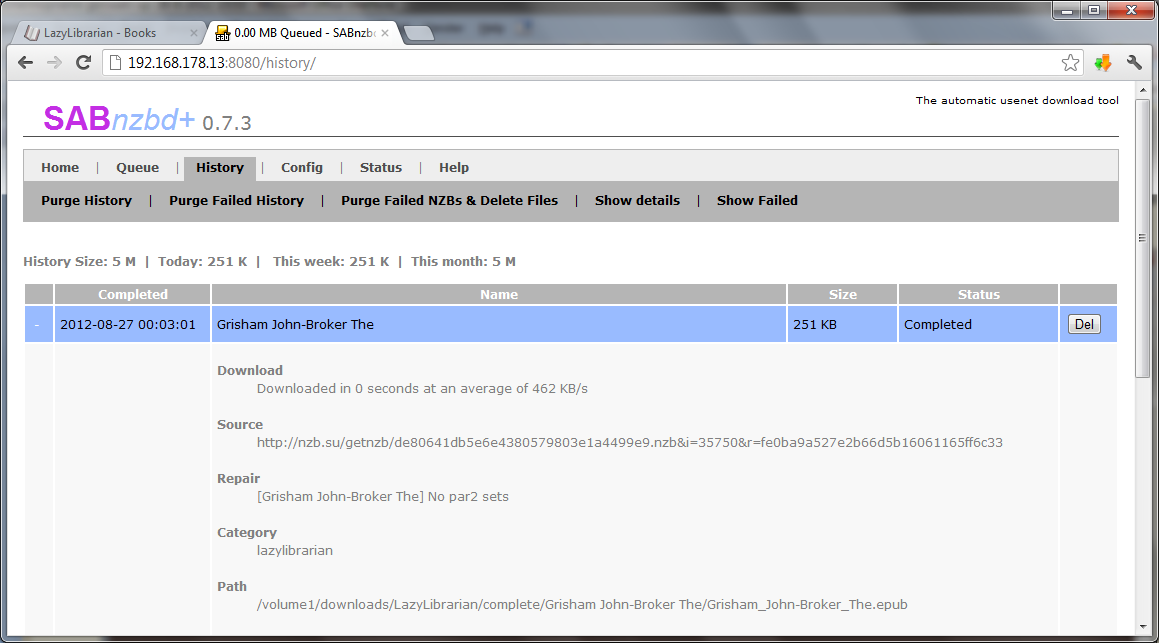
LL-1.png[/attachment:wuin3oay]
LazyLibrarianWebinterface: Hier hoeft niks veranderd te worden, tenzij je er een wachtwoord op wilt zetten.
Importoptions:Vul de doelmap in (/volume1/ebooks) en zet het behouden van originele bestanden aan. Niet noodzakelijk, maar ik wil altijd zien of er iets extra's bij zat. Laat de taal voorlopig even allen op Engels (en) staan. Pas als het goed werkt vervang je dit door Nederlands (nl).
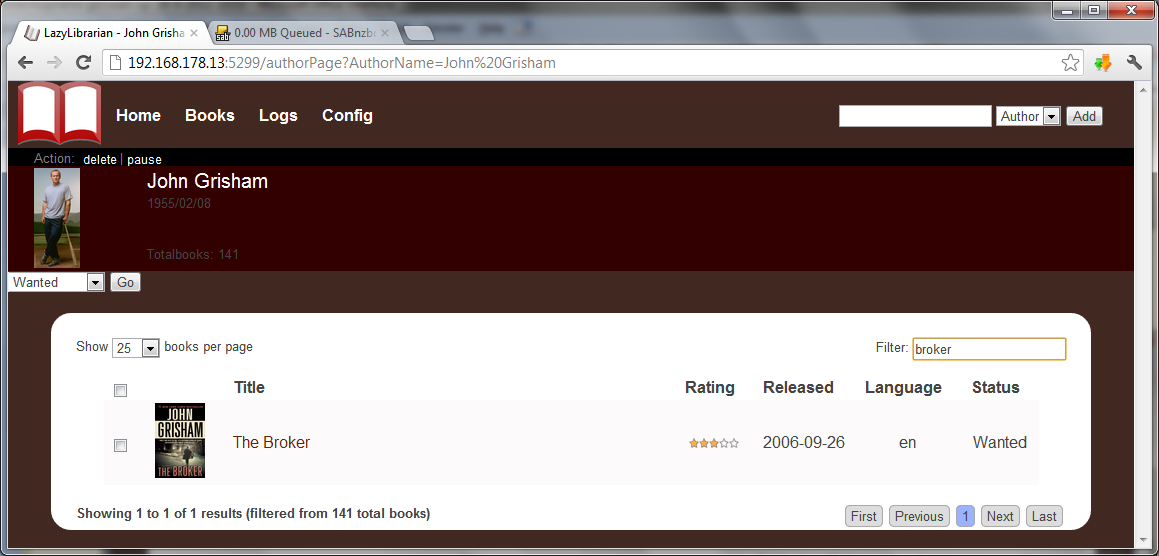
LL-3.png[/attachment:wuin3oay]
Downloadsettings:Voer de gegevens van SABnzbd in. Let op dat je de juiste API sleutel uit SABnzbd overneemt en de categorienaam en mapnaam exact hetzelfde is als in SABnzbd.
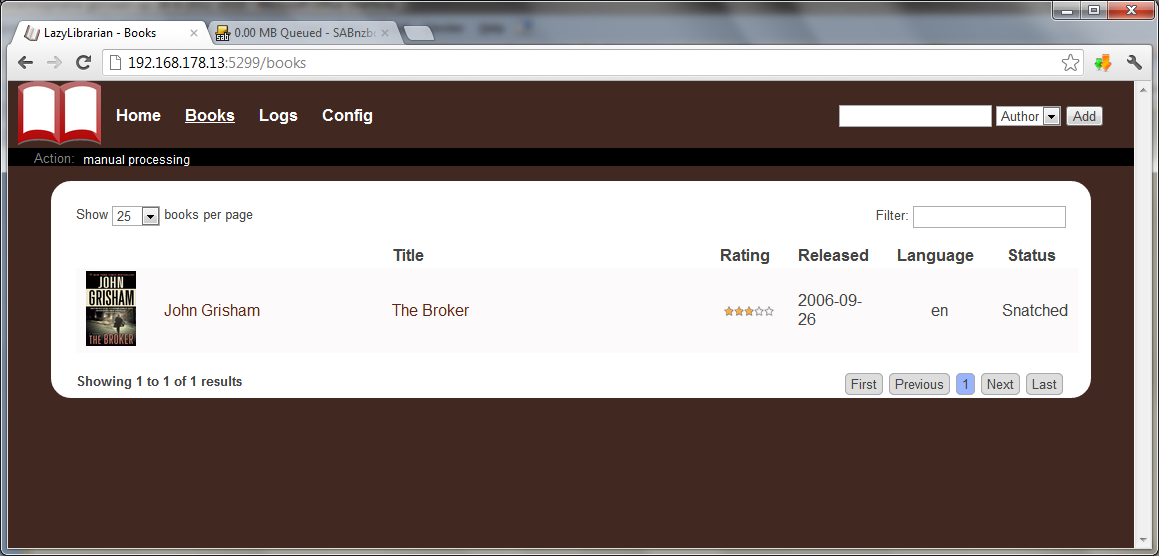
LL-2.png[/attachment:wuin3oay]
NZB Providers:Zonder NZB provider zal LazyLibrarian geen NZB bestanden kunnen vinden. Je moet dus of de gegevens van een Newznab provider ingeven (bijvoorbeeld nzb.su) of de gevevens van NZBMatrix. Uiteraard kun je ook beide opgeven om de kans ter vergroten dan er een NZB gevonden wordt. Ik heb hele goede ervaringen met NZBMatrix (ook voor Headphones en andere pakketten) en die eenmalige kosten van 8 euro is echt de moeite.
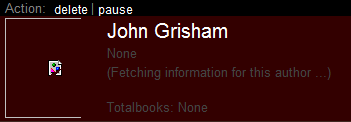
LL-4.png[/attachment:wuin3oay]
Nadat je de instellingen opgeslagen hebt is LazyLibrarian klaar voor gebruik. Voor de zekerheid kun je LazyLibrarian even opnieuw starten door bovenin voor restart te kiezen. Dan weet je zeker dat de nieuwe instellingen gebruikt worden. Als je wachtwoord voor LazyLibrarian hebt opgegeven is een herstart zelfs noodzakelijk.
Het eerste gebruikKies voor Home en voer rechtsboven een schrijver (Author) of boek (Book) in. Gebruik de Add knop en LazyLibrarian gaat op zoek (zie statusregel onder). Na een paar seconden wordt het resultaat getoond. Selecteer dan de schrijver of het boek dat je zocht en gebruikt de Go knop naast de tekst Add Author.

LL-5.png[/attachment:wuin3oay]
LazyLibrarian gaat nu de informatie ophalen van de schrijver (Fetching information for this author) en alle boeken die de schrijver geschreven heeft. Dit kan wel even duren en soms wordt er helemaal geen informatie gevonden. Kies voor de test dan ook een bekende Engelse schrijver.
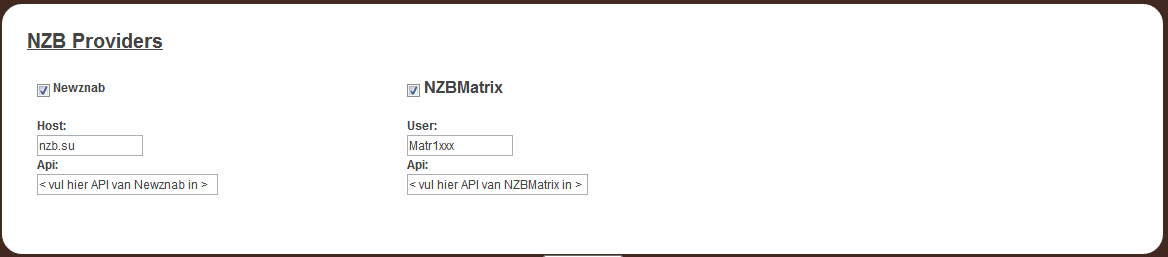
LL-6.png[/attachment:wuin3oay]
Als er boeken gevonden zijn, kun je de filter gebruiker om een boek te vinden wat je wilt downloaden. Selecteer dit boek en kies voor Wanted als je de Go knop gebruikt.
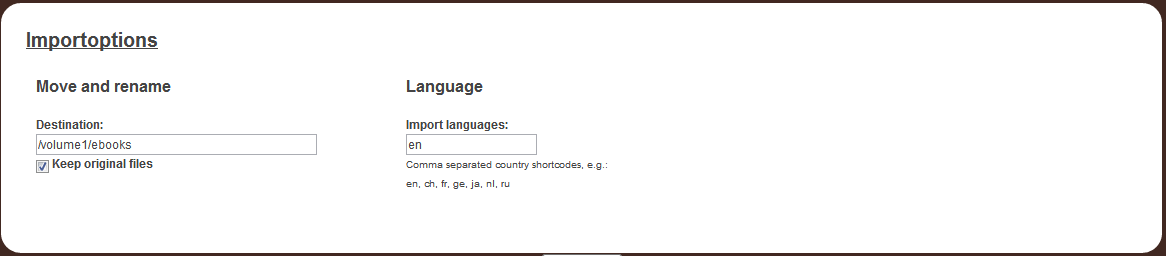
LL-7.png[/attachment:wuin3oay]
Kies hierna voor Books (bovenin) en je krijgt een overzicht van de boeken die je wilt hebben. Als een boek door een index site (NZB provider) gevonden is, zal de status op Snatched staan.
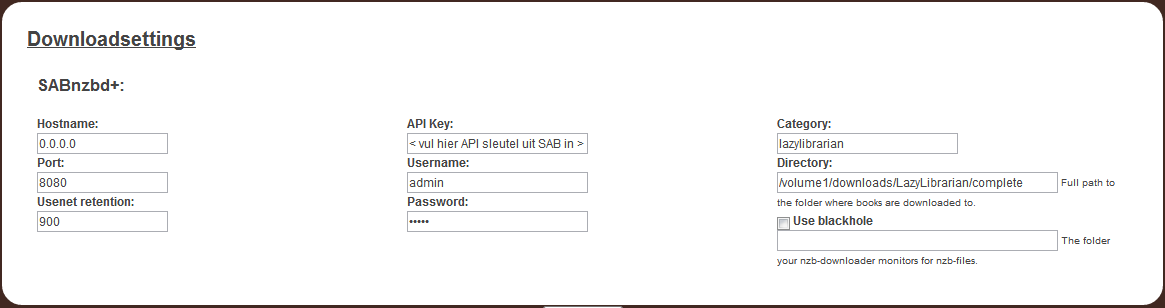
LL-8.png[/attachment:wuin3oay]
Als alles goed ingesteld is, zal het NZB bestand dan aan SABnzbd zijn doorgegeven en zal SABnzbd het boek gaan downloaden en in de doelmap zetten.

LL-9.png[/attachment:wuin3oay]
Vervolgens pakt LazyLibrarian de download op, haalt er een cover en meta gevevens voor op en zet het boek in de uiteindelijke doelmap. Hier wordt er per schrijver een map gemaakt en daarbinnen weer een map per boek.
[ Gespecificeerde bijlage is niet beschikbaar ]LL-10.png[/attachment:wuin3oay]
Het boek krijgt daarna in LazyLibrarian de status Have. Jammer genoeg heeft LazyLibrarian geen link naar het bestand, zodat je het ebook ook gelijk kunt openen en installeren op een eReader (of iPad). Wel zijn er natuurlijk hyperlinks voor meer informatie over de schrijver en het boek.
ConclusieVoor mij werkt LazyLibrarian erg goed, maar vind ik het jammer dat er zo weinig boeken in het Nederlands gevonden worden. Als het pakket populair wordt en er veel problemen en suggesties gemeld worden zullen er vast wel veel updates volgens. En voor je het weet werkt dit programma dan net zo goed als SickBeard, Headphones en andere media downloaders.









 Vergelijkbare onderwerpen (5)
Vergelijkbare onderwerpen (5)